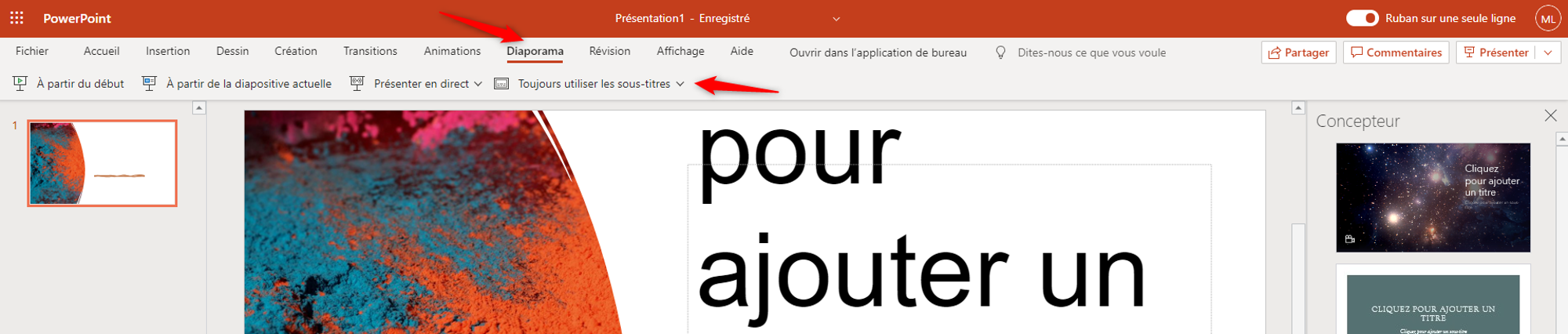Word et Powerpoint collaboratif
À partir de la page d'accueil, nous pouvons accéder aux applications WEB de Microsoft Word et Powerpoint.
L'interface de l'application WEB de Microsoft Word
L'interface de l'application WEB de Microsoft Word est la même que celle téléchargée sur votre bureau. Si vous chargez un document à partir de l'application de bureau, la mise en page restera la même une fois sur le WEB.
Pourquoi utiliser l'application WEB?
- Vous pouvez travailler plusieurs personnes en temps réel sur le même document. Comment faire? Je vous invite à poursuivre votre lecture. Les informations liées au partage de documents se trouvent ci-bas.
- Nous y retrouvons un lecteur immersif.
- Nous pouvons obtenir l'historique des modifications.
Le lecteur immersif
Toute personne ayant accès à un document Word à partir de l'application WEB peut en tout temps écouter une version audio du document en question. Pour ce faire, la personne doit cliquer sur l'onglet "Affichage" et cliquer ensuite sur le bouton "Lecteur immersif".
L'utilisation d'écouteurs est conseillée. Pour écouter, vous devez ajuster le contrôle du volume de votre ordinateur.
La transcription textuelle à partir d'un fichier audio
L'application Web de Word offre la fonction de transcription textuelle à partir d'un fichier audio. Cette fonctionnalité peut offrir de belles possibilités pour générer des verbatims, entre autres.
Consultez-le tutoriel ci-contre pour obtenir plus d'information sur cette fonctionnalité.
L'historique des modifications
En étant propriétaire du document Word, vous pouvez exiger un suivi des modifications. Pour ce faire, vous devez cliquer sur le bouton "Suivi des modifications" sous l'onglet "Révision". Vous devez ensuite identifier si vous souhaitez observer les modifications de tous les personnes ayant accès à ce document ou uniquement les vôtres.
Sans cette manipulation, le suivi des modifications est désactivé.
L'interface de l'application WEB Powerpoint
Comparativement à l'interface de l'application Word, l'interface de Powerpoint est différente de celle de l'application de bureau. Elle est proposée sous une forme simplifié. En tout temps, vous pouvez demander d'obtenir l'interface régulière en cliquant sur le bouton "Ruban simplifié" au bout de la flèche rouge sur l'image suivante.
Pourquoi utiliser l'application WEB?
- Vous pouvez travailler plusieurs personnes en temps réel sur le même document. Comment faire? Je vous invite à poursuivre votre lecture. Les informations liées au partage de documents se trouvent ci-bas.
- Nous pouvons réaliser une présentation en direct dynamique.
- Nous pouvons y ajouter un sous-titrage en direct.
La présentation en direct
La présentation en direct peut être très pertinente pour rendre nos présentations encore plus dynamique. Pour ce faire, nous devons nous rendre dans les options liés au Diaporama à partir de l'application Web de Powerpoint. Par la suite, il faut cliquer sur "Présenter en direct".
Une nouvelle page apparaît. Cette page affiche un code QR et une adresse web pour se connecter à la présentation Powerpoint. En haut, à droite de l'écran, on repère rapidement le nombre de personnes jointes à la présentation. Ici, on constate que le nombre est de zéro.
Une fois que nous sommes prêts à lancer la présentation en direct, nous devons cliquer sur le bouton "Diapositives" dans le bas à droite de l'écran.
Les participants voient apparaître la diapositive actuelle sur leur appareil électronique. Ils peuvent consulter les diapositives précédentes, mais ne peuvent consulter les diapositives à venir avant que l'animateur y soit rendu.
Les participants peuvent obtenir une transcription en direct dans la langue de leur choix. Plus de 60 langues sont proposés pour la transcription.
Les participants peuvent aussi réagir en direct à chaque diapositive. Cela peut être un moyen rapide pour obtenir les réactions des participants sur le contenu présenté.
Le sous-titrage en direct
À partir de l'onglet "Diaporama" de l'application Web de Powerpoint, il est possible de cliquer sur "Toujours utiliser les sous-titres". Encore ici, plus de 60 langues sont proposées par Microsoft pour obtenir en sous-titrage.
En temps réel, le participant peut lire les propos de l'animateur. Dans le contexte d'un cours à distance, l'enseignant pourrait utiliser cette option en temps réel avec ses étudiants si ces étudiants en bénéficieraient (étudiants internationaux, étudiants en situation de handicap ayant un déficit auditif). Il est aussi possible d'utiliser cette option en mode asynchrone en utilisant l'enregistrement sur Zoom pour enregistrer une capsule ayant des sous-titres.
Comment partager un document Word ou un Powerpoint?
Il existe deux façons de réaliser le partage:
- À partir de votre OneDrive
- À partir du document
Pour en savoir plus, consultez la section Options de partage
Questions? Commentaires? Nous vous invitons à écrire au BPFAD@uqtr.ca
Pour suivre une formation, rendez-vous au www.uqtr.ca/BPFAD